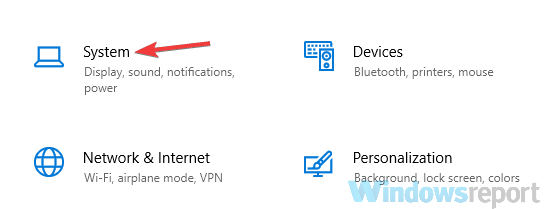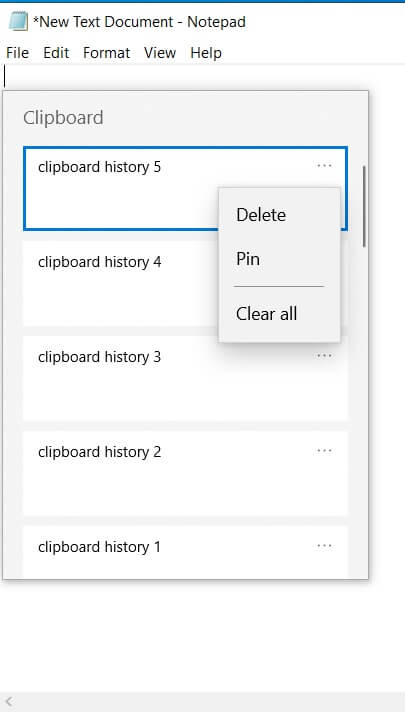নতুন উইন্ডোজ 10 ক্লিপবোর্ডের ইতিহাস এবং সিঙ্কটি কীভাবে ব্যবহার করবেন
বিভিন্ন পিসি সমস্যা সমাধানের জন্য, আমরা রেস্টোরো পিসি মেরামত সরঞ্জামের প্রস্তাব দিই: এই সফ্টওয়্যারটি কম্পিউটারের সাধারণ ত্রুটিগুলি মেরামত করবে, আপনাকে ফাইল ক্ষতি, ম্যালওয়্যার, হার্ডওয়্যার ব্যর্থতা থেকে রক্ষা করবে এবং আপনার পিসিকে সর্বোচ্চ পারফরম্যান্সের জন্য অনুকূল করবে। পিসির সমস্যাগুলি সমাধান করুন এবং 3 সহজ পদক্ষেপে ভাইরাসগুলি এখন সরান:
- পেস্টেনড টেকনোলজিস (পেটেন্ট এখানে পাওয়া যায়) এরসাথে আসা রিস্টোর পিসি মেরামত সরঞ্জামটি ডাউনলোড করুন ।
- উইন্ডোজ সমস্যাগুলি পিসি সমস্যার কারণ হতে পারে তা অনুসন্ধান করতে স্টার্ট স্ক্যান ক্লিক করুন ।
- আপনার কম্পিউটারের সুরক্ষা এবং কার্য সম্পাদনকে প্রভাবিত করে এমন সমস্যার সমাধান করতে সমস্ত মেরামত ক্লিক করুন
- রেস্টোরো এই মাসে 651,404 পাঠক ডাউনলোড করেছেন।
উইন্ডোজ 10 মে 2019 আপডেটটি অনেক উন্নতি এবং নতুন বৈশিষ্ট্য নিয়ে এসেছিল।
এর মধ্যে, আপনি একটি নতুন ক্লিপবোর্ডের অভিজ্ঞতা দেখতে পাবেন যা আপনাকে অনুলিপি করা আইটেমগুলির ইতিহাস অ্যাক্সেস করতে, একাধিক ডিভাইসগুলিতে আপনার ক্লিপবোর্ডটি সিঙ্ক করতে এবং এমনকি আপনার সর্বাধিক ঘন ব্যবহৃত আইটেমগুলিকে পিন করতে দেয়।
আপনি যদি আপনার ক্লিপবোর্ড থেকে সর্বাধিক পেতে চান তবে আপনি কীভাবে এটি করতে পারেন তা শিখতে পড়া চালিয়ে যান।
আমি কীভাবে ক্লিপবোর্ডের ইতিহাস এবং সিঙ্ক বৈশিষ্ট্যগুলি সক্ষম করব?
আপনি যে কোনও নতুন ক্লিপবোর্ড বৈশিষ্ট্য অ্যাক্সেস করার আগে আপনাকে প্রথমে সেটিং অ্যাপ্লিকেশনগুলিতে সক্ষম করতে হবে, কারণ সেগুলি ডিফল্টরূপে অক্ষম হয়ে যায়।
ক্লিপবোর্ডের ইতিহাস এবং সিঙ্ক সক্ষম করতে, পদক্ষেপগুলি অনুসরণ করুন:
- আপনার উইন্ডোজ অনুসন্ধান বাক্সে সেটিংসে টাইপ করুন এবং প্রথম ফলাফলটিতে ক্লিক করুন। আপনি এটি স্টার্ট বোতাম এবং তারপরে সেটিংসে ক্লিক করেও করতে পারেন ।
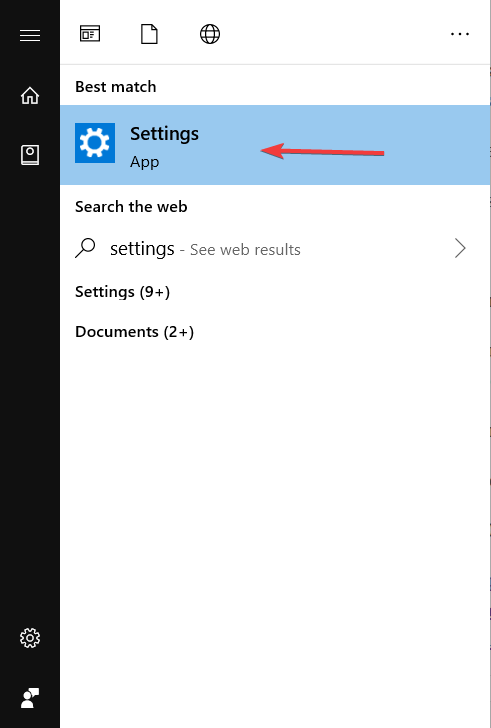
- সেটিংস অ্যাপে সিস্টেমে ক্লিক করুন ।
![নতুন উইন্ডোজ 10 ক্লিপবোর্ডের ইতিহাস এবং সিঙ্কটি কীভাবে ব্যবহার করবেন]()
- বাম প্যানেলে ক্লিপবোর্ডে ক্লিক করুন ।
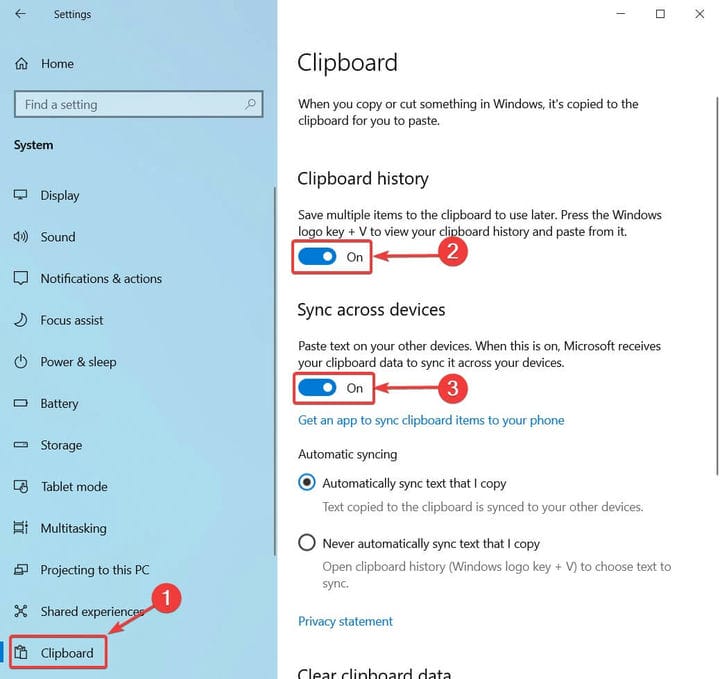
- ডান বিভাগে আপনি দুটি বিকল্প অক্ষম দেখতে পাবেন: ক্লিপবোর্ডের ইতিহাস এবং ডিভাইস জুড়ে সিঙ্ক । উভয় সক্ষম করুন।
ক্লিপবোর্ডের ইতিহাস আপনাকে একাধিক আইটেম সংরক্ষণ করতে দেয় যা আপনি পরে ব্যবহার করতে পারেন। ডিভাইস জুড়ে সিঙ্কের অধীনে, আপনি দুটি বিকল্প দেখতে পাবেন: আমি অনুলিপি করা পাঠ্যটি স্বয়ংক্রিয়ভাবে সিঙ্ক করে এবং আমার অনুলিপি করা পাঠ্যটি স্বয়ংক্রিয়ভাবে সিঙ্ক করে ।
প্রথম বিকল্পটি আপনার অন্যান্য ডিভাইসের সাথে ক্লিপবোর্ড আইটেমগুলি সিঙ্ক করবে, তবে আপনি যদি সংবেদনশীল ডেটা অনুলিপি করার বিষয়ে উদ্বিগ্ন হন তবে আপনি দ্বিতীয় বিকল্পটি দিয়ে আরও ভাল।
আমি অনুলিপি করা বিকল্পটি স্বয়ংক্রিয়ভাবে সিঙ্ক করা পাঠ্যটি স্বয়ংক্রিয়ভাবে আইটেমগুলি সিঙ্ক করবে না এবং ক্লিপবোর্ড প্যানেলে তাদের পাশের মেঘ আইকনটি ক্লিক করে আপনাকে ম্যানুয়ালি এটি করতে হবে।
আমি কীভাবে আমার ক্লিপবোর্ডের ইতিহাস অ্যাক্সেস করব?
ক্লিপবোর্ডের ইতিহাস সক্ষম করার পরে এবং ডিভাইসগুলির মধ্যে সিঙ্ক করার পরে, আপনি যে কোনও অ্যাপ্লিকেশনটিতে বৈশিষ্ট্যগুলি ব্যবহার করতে পারেন:
- আপনাকে কেবল উইন্ডোজ কী + ভি টিপতে হবে এবং একটি ক্লিপবোর্ড প্যানেল উপস্থিত হবে।
![নতুন উইন্ডোজ 10 ক্লিপবোর্ডের ইতিহাস এবং সিঙ্কটি কীভাবে ব্যবহার করবেন]()
- এই প্যানেলে আপনি ক্লিপবোর্ডে অনুলিপি করা আইটেমগুলির একটি ইতিহাস দেখতে পাবেন, শীর্ষে আরও সাম্প্রতিককালের সাথে। একটি নির্দিষ্ট আইটেম আটকানোর জন্য, এটি ক্লিক করুন ।
- এর পরে, এটি বর্তমান অ্যাপ্লিকেশনটিতে আটকানো হবে।
এছাড়াও আপনি করার বিকল্প থাকবে আইটেম পিন, তাদের মুছে, অথবা ইতিহাস সাফ । এটি করতে, আপনাকে আপনার আইটেমগুলির পাশের তিনটি বিন্দুতে ক্লিক করতে হবে এবং বিকল্পগুলি উপস্থিত হবে।
এটি উল্লেখযোগ্য যে ইতিহাসটি ইউআরএল, ওয়েব পৃষ্ঠাগুলি এবং ডক্স থেকে পাঠ্য এবং 4 এমবি এর নীচে চিত্র সহ সর্বশেষ 25 টি আইটেম দেখায়।
সিঙ্ক বিকল্প হিসাবে, সেটিংসে এটি সক্ষম করা আপনাকে একাধিক ডিভাইসগুলিতে অনুলিপি করা আইটেমগুলি ব্যবহার করার অনুমতি দেবে। আপনি যদি একটি পিসিতে কিছু পাঠ্য অনুলিপি করেন তবে আপনি এটি অন্য একটিতে আটকাতে সক্ষম হবেন।
মনে রাখবেন যে এটি কাজ করার জন্য আপনাকে উভয় ডিভাইসে একই মাইক্রোসফ্ট অ্যাকাউন্ট দিয়ে সাইন ইন করতে হবে।
আপনি দেখতে পাচ্ছেন যে নতুন উইন্ডোজ 10 ক্লিপবোর্ডের ইতিহাস ব্যবহার করা বেশ সহজ এবং দরকারী, বিশেষত যদি আপনি সিঙ্ক বৈশিষ্ট্যটি সক্ষম করে থাকেন এবং একাধিক ডিভাইসে কাজ করেন।
আপনার যদি অন্য কোনও প্রশ্ন থাকে তবে নীচে মন্তব্য বিভাগে এগুলি ছেড়ে দ্বিধা করবেন না এবং আমরা সেগুলি নিশ্চিত করে দেখব।
এছাড়াও পড়ুন:
- স্নিপিং সরঞ্জাম ক্লিপবোর্ডে অনুলিপি দেয় না [গ্যারান্টেড ফিক্স]
- আপনার ব্রাউজার ক্লিপবোর্ড অ্যাক্সেসের অনুমতি দেয় না [দ্রুততম ফিক্স]
- উইন্ডোজ 10 এর জন্য সেরা 10 ক্লিপবোর্ড পরিচালক